
Одной из ключевых функций iPhone 16 Pro стала возможность записи видео в разрешении 4K при 120 кадрах в секунду, что позволяет замедлять эти видео в 2-4 раза после съёмки. Однако Apple внезапно расщедрилась и разрешила замедлять отснятые видео и на всех остальных iPhone с iOS 18. Рассказываем, как это работает.
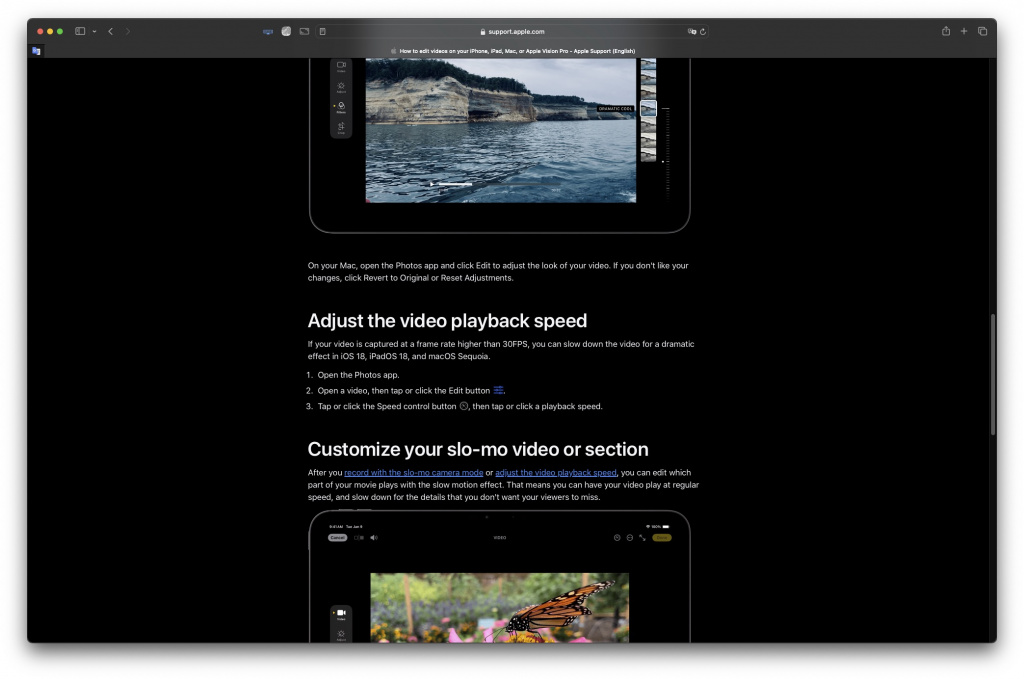
Замедлить можно любое видео, снятое в 50 и более кадрах в секунду. Причём не только на iPhone с iOS 18, но также на iPad с iPadOS 18 и на любых Mac macOS Sequoia.
Вот как это делается:
- Откройте приложение «Фото» и выберите нужное видео;
- Нажмите на значок редактирования на нижней панели;
- В правом верхнем углу появится иконка спидометра;
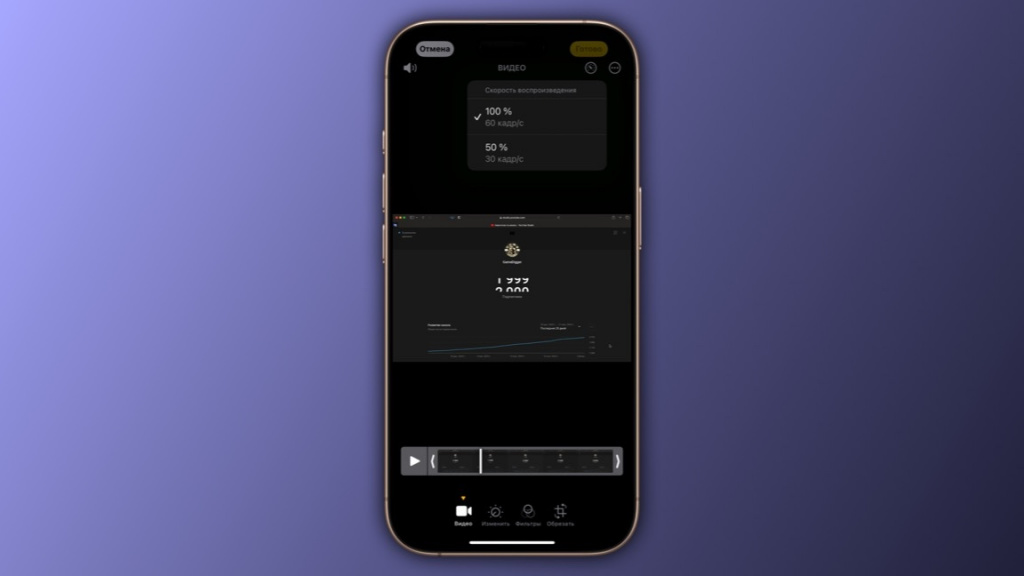
- Нажмите на неё и выберите степень замедления;
- Теперь отрегулируйте фрагмент, который хотите замедлить;
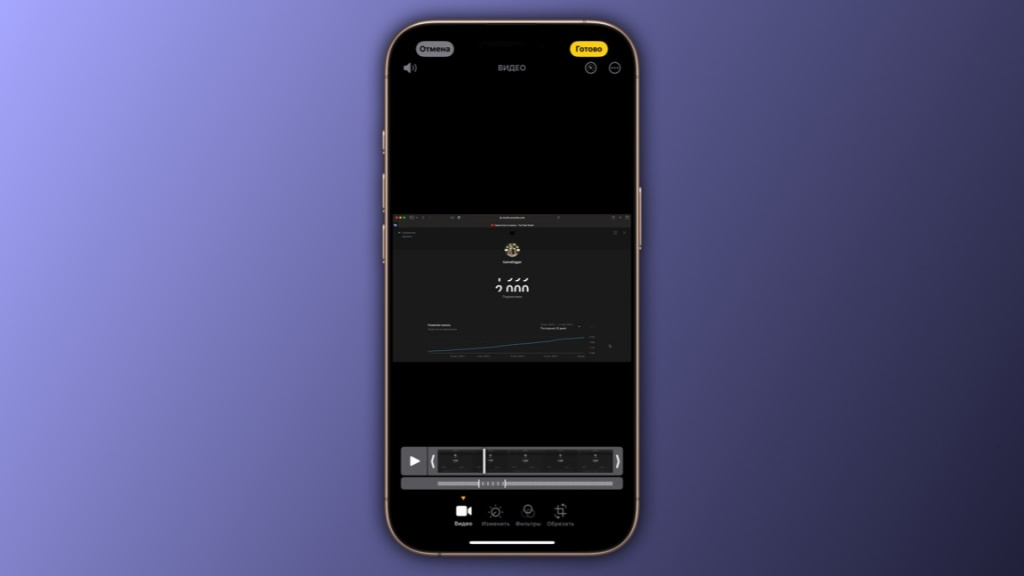
- Сохраните видео нажатием на кнопку «Готово» в правом верхнем углу.
Не забудьте сохранить этот гайд и поделиться с друзьями.
Подписаться на iGuides в Telegram, чтобы узнать обо всем первым.

А новый iPhone и многое другое вы можете купить у наших друзей из Big Geek.
Скидка по промокоду iGuides
